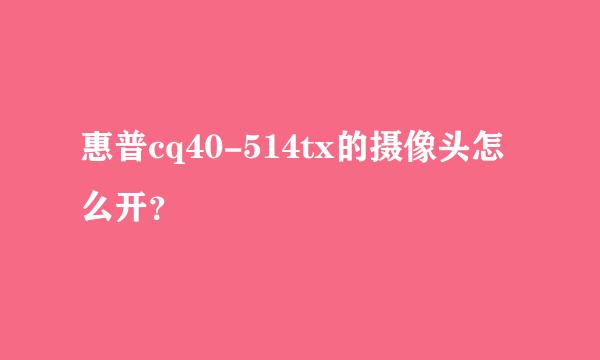
您好,感谢您选择惠普产品。
一、您在使用带有打开摄像头功能的软件时,摄像头通常会自动开启。请您查看QQ软件的“视频设置”中,是否选择了合适的视频设备,您也可以重装QQ软件试试。
二、如果不好用,那么如果您使用的是外接摄像头,建议您重新插拨摄像头或更换其它摄像头测试。如果您使用的是内置摄像头,请您鼠标右键点击“计算机”(或“我的电脑山春”)--管理--系统工具,打开“设备管理器”,看一下里面是否有“图像设备”、hp webcam摄像头设备或者usb device设备(如果摄像头驱动没有安装好,通常会出现此提示)。
1、如果没有这些名称的设备或者摄像头设备显示不正常,建议您参考下面操作:
(1)这个情况很可能是由于摄像头驱动没有安装好造成的,请您重装摄像头驱动试试,链接如下:(适用于XP、VISTA和WIN7系统)
ftp://ftp.hp.com/pub/softpaq/sp40001-40500/sp40094.exe
(2)如果没有摄像头设备,请您乱唯逗在设备管理器中,点击“通用串行总线控制器”前的三角号,卸载“通用串行总线控制器”下面USB Root Hub设备,然后您再点击设备管理器上方的“扫描检测硬件改动”,重装USB驱动。您也可以鼠标右键点击这些USB Root Hub--属性--电源管理,将“允许计算机关闭这个设备以节约电源”前面的勾哗卖去掉试试。
2、如果您看到“图像设备”下面有hp webcam,请您使用下面方法将摄像头设备指定到microsoft的USB视频设备试试:
(1) 依次打开设备管理器--图像设备--HP WEBCAM—鼠标右键点击它,选择更新驱动程序,下一步。
(2)选择“浏览计算机以查找驱动程序软件”下一步。
(3)选择“从计算机的设备驱动列表中选择”,下一步。
(4)取消“显示兼容硬件”的勾选项,在“厂商”中选择“Microsoft”,在“型号”中选择“USB视频设备”,下一步。
(5)显示“WINDOWS已经成功地更新驱动程序文件”后关闭。
三、如果上面方法不能解决,请您查看电脑中是否安装了优化软件(例如金山毒霸或QQ管家等软件),如果是,请您查看软件保护设置中是否禁用了摄像头,如果是,请将它开启试试。
四、另外,我为您提供一个Cyberlink YouCam摄像头调用软件,您可以安装这个软件测试是否可以打开摄像头:
ftp://ftp.hp.com/pub/softpaq/sp59501-60000/sp59986.exe
五、如果无效,建议您保存数据后恢复BIOS默认值试试,方法如下:
您开机时连续点击F10进入BIOS,选择Exit选项,选择loadsetup defaults--yes.再选择Exit--exit saving changes—yes,就可以保存后退出了。
希望以上回复能够对您有所帮助。



